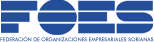| Modalidad | TELEFORMACIÓN | Localidad | SORIA |
|---|---|---|---|
| Fecha de inicio | 10-07-2024 | Fecha de finalización | 09-08-2024 |
| Nº horas: | 50 | Horario: | de 00:00 a 00:00 |
| Dias de la semana | LUNES, MARTES, MIÉRCOLES, JUEVES, VIERNES | Coste | 375 + IVA(Bonificable) |
| Subvencionado por | FUNDACIÓN ESTATAL PARA LA FORMACIÓN Y EL EMPLEO | ||
| Técnico que gestiona el curso |
MARTA OSÉS LISO
|
||
Presentación
Será condición necesaria para que el alumno se bonifique la formación que finalice el curso correctamente según las instrucciones que recibiar al inicio del mismo.
Objetivo
Dirigido
Programa del curso
Herramientas colaborativas Microsoft Office 365
- PROGRAMA.
MODULO. OFFICE 365
UNIDAD.- Microsoft Office 365- Microsoft office 365
- Herramientas de Microsoft 365
- Cómo me puede ayudar Microsoft 365
- ¿Por qué elegir Microsoft 365?
- Iniciar sesión en Microsoft 365
- Integración de herramientas Microsoft 365
- Microsoft 365 funciona allí donde estés
- Soluciones para la gestión documental
- Soluciones para la comunicación
- Filosofía Learning by doing
MODULO. ONEDRIVE 365UNIDAD.- Introducción a OneDrive- Iniciar OneDrive
- El área de trabajo de OneDrive
- Configuración y uso de OneDrive y SharePoint en dispositivos móviles
UNIDAD.- Primeros pasos con OneDrive- Barra de herramientas
- Cargar archivos y carpetas
- Guardar un archivo
- Visualización del área de trabajo
UNIDAD.- Administrar archivos y carpetas- Carpetas en OneDrive
- Crear una carpeta
- Copiar o mover una carpeta
- Crear un archivo
- Copiar o mover un archivo
- Eliminar un archivo
- Restaurar archivos
- Activar la copia de seguridad
- Administrar un archivo
- Trabajar con documentos compartidos
- Control de versiones en OneDrive
- Restauración de OneDrive
UNIDAD.- Compartir y sincronizar- Compartir archivos con un vínculo
- Compartir archivos por correo electrónico
- Compartir una carpeta
- Detener o cambiar el uso compartido
- Cliente de sincronización de OneDrive en Windows
- Sincronizar tu OneDrive con el equipo
- Trabajar en archivos de la nube sin conexión
MODULO. ONENOTE 365UNIDAD. Introducción a OneNote 365- Iniciar OneNote 365
- El escritorio de OneNote 365
UNIDAD. Crear un bloc de notas- Crear un bloc de notas
- Abrir un bloc de notas
- Guardar las notas
- Cambiar entre blocs de notas abiertos
UNIDAD. Tomar notas en OneNote- Escribir notas
- Mover y cambiar el tamaño de una nota
- Escribir notas a mano
- Convertir la escritura a mano en una fórmula matemática
- Agregar una página
- Cambiar el nombre de una página
- Agregar una sección
- Cambiar el nombre de una sección
- Agregar un bloc de notas
- Buscar texto
- Reemplazar texto
UNIDAD. Agregar objetos a notas- Agregar etiquetas
- Insertar imágenes
- Insertar una copia de un archivo
- Insertar una copia impresa de un archivo
- Insertar un vídeo
- Insertar una tabla
- Formato de tablas
- Dibujar en un bloc de notas
- Insertar grabación de audio en una nota
UNIDAD. Aplicar formato- Dar formato al texto
- Resaltar texto
- Crear listas
- Aplicar sangría al texto
- Alinear notas
- Aplicar estilos
- Borrar formato
- Insertar vínculos
- Cambiar el color de una sección
- Vista lectura
UNIDAD. Compartir y organizar- Compartir un bloc de notas completo
- Compartir una página de notas
- Autores de una página compartida
- Mostrar y ocultar autores
- Versiones de una página
- Notas eliminadas
- Imprimir notas
- Tomar notas de una reunión
UNIDAD. Mejores prácticas con OneNote- Adjuntar un acta de reunión de OneNote a una reunión de Outlook
- Ordenar cuadernos por temas
- Crear cuadernos de OneNote en SharePoint
- Correos de Outlook en OneNote
- Control de versiones de páginas
- Usar los cuadernos de OneNote en proyectos
- Crear cuadernos de OneNote en OneDrive
- Sincronizar OneNote entre diferentes dispositivos
- Utiliza las etiquetas para dar prioridad a las notas
MODULO. SHAREPOINT 365UNIDAD.-Introducción a SharePoint- Iniciar SharePoint
- El área de trabajo de SharePoint
UNIDAD.- Primeros pasos con SharePoint- Conectarse directamente al sitio de SharePoint de su organización
- Buscar
- Consultar noticias
- Buscar un sitio
UNIDAD.- Sitios- Crear un sitio de grupo
- Crear un sitio de comunicación
- Página de inicio de sitio
- Elementos de un sitio
- Documentos
- Páginas del sitio
- Contenido del sitio
- Personalizar un sitio en SharePoint
- Personalizar el tema
- Editar la navegación
- Administrar la configuración del sitio
UNIDAD.- Elementos web en páginas de SharePoint- Agregar y editar páginas
- Agregar un elemento web
- Mover o quitar un elemento web
- Elementos web disponibles
- Agregar el elemento web noticias a una página
- Diseño de noticias
- Cambiar la fuente de noticias
- Crear publicaciones de noticias
- Agregar una publicación de noticias mediante un vínculo
- Enviar la publicación de noticias por correo electrónico
UNIDAD.- Listas- Crear una lista
- Edición de propiedades de elemento de lista
- Agregar, editar o eliminar elementos de una lista
- Filtrar una lista
- Borrar un filtro
- Guardar una vista
- Editar vista
UNIDAD.- Agregar aplicaciones- Cómo agregar una aplicación
- Crear una biblioteca
- Historial de versiones
- Cargar archivos o una carpeta en una biblioteca
- Crear carpetas
- Guardar cambios
- Ver y modificar archivos
- Restaurar una versión anterior de un elemento
- Crear un calendario
- Agregar elementos a un calendario
UNIDAD.- Compartir y sincronizar- Compartir un archivo o carpeta
- Obtener un vínculo a un archivo o carpeta para compartir
- Compartir un sitio
- Configurar la sincronización
- Permisos y uso de un sitio
UNIDAD.- Mejores prácticas con OneDrive y SharePoint- Diferencias entre OneDrive para la empresa y SharePoint
- Cuándo debo guardar documentos en OneDrive
- Cuándo debo guardar documentos en un grupo de SharePoint
- Cómo comparto mis archivos en OneDrive
- Mover archivos de OneDrive a SharePoint
- Trabajar con documentos compartidos
- Moverse entre las carpetas de SharePoint
- Buscar la carpeta de origen de un archivo compartido
- Sincronizar archivos de la nube y mi escritorio
- Trabajar en archivos de la nube sin conexión
- Control de versiones en SharePoint
- Control de versiones en OneDrive
- Cómo saber cuánto espacio me queda disponible en OneDrive empresa
- Cómo saber cuánto espacio me queda dispobible en SharePoint
MODULO. TEAMS 365UNIDAD.- Introducción a Teams- Iniciar Teams
- Versión Web vs Versión Escritorio vs Versión Móvil
- Instalación versión escritorio
- El área de trabajo de Teams
- Aprendizaje y novedades
UNIDAD.- Equipos- Equipos y canales en Teams
- Crear un equipo
- Crear un equipo: PRIVADO y Desde Cero
- Roles de propietarios vs miembros
- Agregar miembros a un equipo
- Eliminar miembros de un equipo
- Unirse a un equipo
- Añadir propietarios a un equipo
- Cambiar rol a miembros
- Administrar un equipo
- Agregar invitados (externos) a un equipo
- Administrar etiquetas
- Agregar fichas a un equipo
UNIDAD.- Canales- Crear un canal
- Canales privados
- Marcar un canal como favorito
- Seguir un canal
- Comunicaciones en un canal
- Conversaciones con un equipo
- Responder a un mensaje
- Guardar un mensaje
- Iniciar una nueva conversación
- Mencionar a una persona
- Mencionar un canal, a todo el grupo o a un grupo dentro del equipo (etiquetas)
- Coeditar un archivo
- Conversación sobre la edición de un archivo
- Gestión documental en un canal (ficha Archivos)
- Enviar correo electrónico a un canal
- Archivos adjuntos en el correo electrónico
UNIDAD.- Chat- Comenzar una conversación con un equipo
- Comenzar una conversación con una persona o grupo
- Simulación - Comenzar conversación con una persona
- Agregar personas
- Responder una conversación
- Formato
- Adjuntar un archivo
- Emoji, memes y sticker
- Editar o eliminar mensajes
- Mencionar a otra persona, un equipo o un canal
- Realizar llamadas de audio y vídeo desde un chat
- Conversaciones recientes y favoritos
- Programar una reunión desde un chat
UNIDAD.- Reuniones- Ver reuniones
- Reuniones desde canal
- Programar una reunión
- Unirse a una reunión
- Tomar notas de la reunión
- Compartir contenido
- Cómo hacer una presentación conjunta con PowerPoint
- Solicitar y conceder el control del equipo en remoto
- Mostrar conversación en una reunión
- Grabar una reunión
- Difuminar el fondo al compartir pantalla
- Reproducir y compartir la grabación de una reunión
UNIDAD.- Archivos- Archivos
- Archivos de equipos
- ¿Cómo se organiza la pestaña archivos?
- La pestaña archivos en los canales
- Crear un archivo
- Crear una carpeta
- Arrastrar un archivo desde nuestro dispositivo a nuestro equipo
- Editar un archivo
- Descargar un archivo
- Compartir un archivo
- Mover o copiar archivos
- Archivos de OneDrive
- Trabajar en un documento compartido
- Compartir un archivo con alguien externo al equipo
- Obtener un vínculo a un archivo en equipos
- Añadir un comentario a un archivo
- Habilitar el control de cambios
- Generar un cambio en un archivo
- Revisar los cambios de un documento
- Aceptar los cambios de un documento
- Recuperar una versión anterior de un archivo
- Recuperar archivos eliminados
UNIDAD.- Actividad- Fuente
- Filtro
- Menciones
- Notificaciones
- Búsquedas
- Acceso a otras aplicaciones
- Agregar una pestaña de Forms
- Crear un nuevo formulario
- Configurar un formulario
- Publicar un formulario
- Recopilar respuestas
- Evaluar respuestas de un formulario
UNIDAD.- Tareas- Agregar una pestaña de Planner
- Crear tareas en un plan
- Asignar tareas
- Etiquetar tareas
- Agregar fechas a una tarea
- Progreso de las tareas
- Comentarios en las tareas
- Adjuntar recursos a una tarea
- Listas de comprobación para una tarea
- Crear cubos para asignar las tareas
- Vistas de tareas
UNIDAD.- Compartición y sincronización- Acceso al repositorio de SharePoint
UNIDAD.- Archivado y eliminación de equipos- Cerrar un equipo
- Comprobar el volumen de espacio consumido por el equipo
- Eliminar equipo. Consecuencias
- Protocolo para la eliminación
UNIDAD.- Bots y complementos- ¿Qué es un bot?
- Qué tipos de bots existen
- Para qué sirve un bot
- Tienda de bots
- Cómo buscar un bot
- Instalar un bot
- Polly
- Cómo funciona Polly
- Otros bots interesantes
UNIDAD.- Mejores prácticas con Teams- Los equipos de Teams y los grupos de Microsoft 365
- Encontrar los documentos compartidos
- Trabajar en documentos de equipo
- Asignar tareas desde OneNote en Teams
- Ver el estado de las tareas asignadas al equipo
- Teams se integra con todas las herramientas de Microsoft 365
- Crear reuniones desde Teams
- Usa las videollamadas
MODULO. YAMMER 365UNIDAD.- Introducción a Yammer- Iniciar Yammer
- El área de trabajo de Yammer
UNIDAD.- Primeros pasos con Yammer- Editar el perfil de Yammer
- Establecer notificaciones
- Descubrir conversaciones
- Búsquedas
UNIDAD.- Grupos- Buscar un grupo
- Unirse a un grupo
- Crear un grupo
- Realizar un anuncio
UNIDAD.- Conversaciones- Me gusta
- Responder a una conversación
- Mencionar a otra persona
- Compartir una conversación
- Publicar una actualización
- Adjuntar un archivo
- Crear un sondeo
- Elegir a un colaborador
UNIDAD.- Colaborar- Crear un documento
- Editar un documento
- Compartir archivos
- Uso de recursos compartidos de grupo
UNIDAD.- Mejores prácticas con Yammer- Por qué usar Yammer y no Teams
- Yammer es una red social corporativa
- Cuándo debo usar Yammer
- Discusiones de grupo en Yammer
MODULO. OUTLOOK 365UNIDAD.- Outlook 365- Iniciar Outlook online
- El área de trabajo de Outlook
- Crear correo
- Adjuntar archivos
- Reenviar y responder
- Filtrar correo
- Formato de los mensajes
- El calendario de Outlook
- Programar citas
- Los contactos de Outlook
- Crear una tarea
- Marcar una tarea
UNIDAD.- Mejores prácticas con Outlook- Bandeja de entrada organizada
- Pasos rápidos: atajos de teclado
- Recuperar o reemplazar un mensaje de correo electrónico después de enviarlo
- Adjuntar archivos como link y no como documento adjunto desde OneDrive o SharePoint
- Crear reglas para organizarnos
- Cómo recupero los elementos eliminados
- Cómo importo un calendario de un link que me han enviado
- Encontrar rápidamente los mensajes
- Enviar reuniones a nuevos usuarios
- El asistente de programación